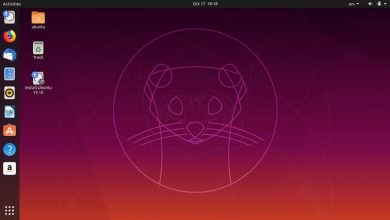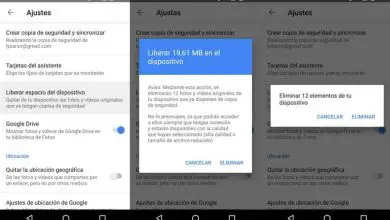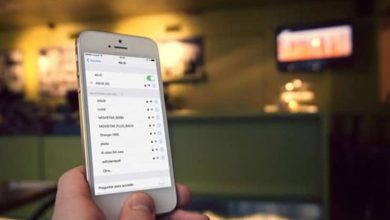Come scaricare e installare Chrome OS su qualsiasi PC o Mac – Molto semplice
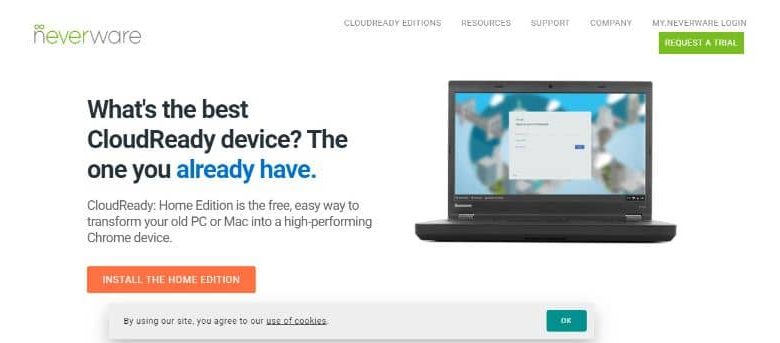
L’azienda di Google è una delle più importanti e influenti al mondo. Si posiziona meglio, perché fornisce strumenti che ci hanno aiutato a nutrirci, sempre più pratici e alla portata di tutti.
Come scaricare e installare Chrome OS su qualsiasi PC o Mac
Google ha lanciato un progetto ambizioso chiamato Chrome OS. Fondamentalmente è un sistema operativo collegato direttamente allo strumento del browser Chrome, molto facile da gestire e che offre tutte le applicazioni del Chrome Web Store.
È comune che nelle nostre case abbiamo computer che non usiamo o che i loro sistemi operativi hanno smesso di funzionare. Con Chrome OS possiamo riattivare questi computer, dando loro un tocco di innovazione installando questo nuovo sistema operativo veloce ed educativo.
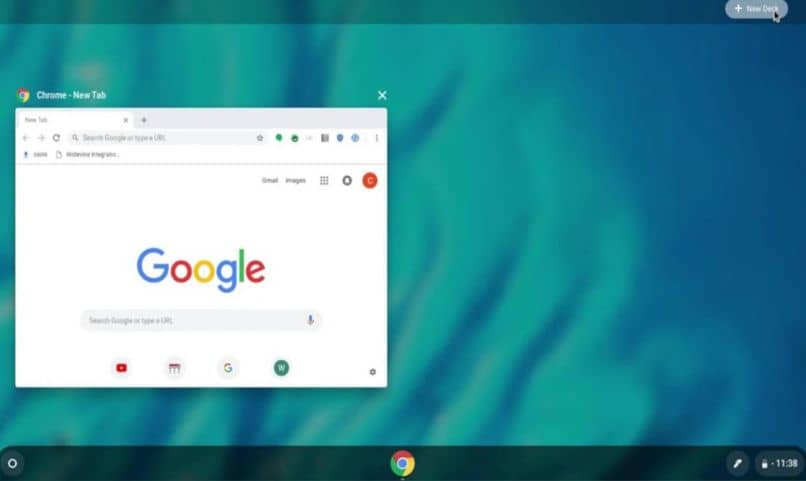
Si consiglia a Chrome OS di disporre di una connessione Internet permanente per un’operatività ottimale. Tuttavia, ci sono strumenti all’interno di questo sistema operativo che funzionano senza Internet. In questo articolo ti insegneremo in modo semplice come scaricare e installare questo nuovo sistema operativo.
Come scaricare Chrome OS su qualsiasi PC o Mac?
La prima cosa che dobbiamo avere per scaricare Chrome OS è un computer funzionante, una connessione Internet e un browser Google Chrome. Poiché è necessario accedere al browser Chrome.
Una volta all’interno del browser, dobbiamo entrare nella prossima pagina di Neverware. Quindi selezioneremo l’opzione Cloud Rady Editions e poi Home (questa è la versione gratuita). Quindi dobbiamo selezionare se vogliamo scaricare la versione a 32 o 64 bit.
Dobbiamo assicurarci con quale di questi due funziona il computer su cui installeremo il sistema operativo e selezioneremo l’opzione che ci corrisponde. Un file inizierà a essere scaricato, dobbiamo essere pazienti fino a quando non verrà caricato completamente.
Il file appena scaricato va decompresso e uscirà un file immagine che dovremo spostare sul desktop. Questo deve essere tenuto a portata di mano per il passaggio successivo.
La prossima cosa che dobbiamo fare è rientrare nel browser Chrome e entriamo nel Chrome Web Store, cerchiamo un’applicazione chiamata Chromebooks Recovery Tool.
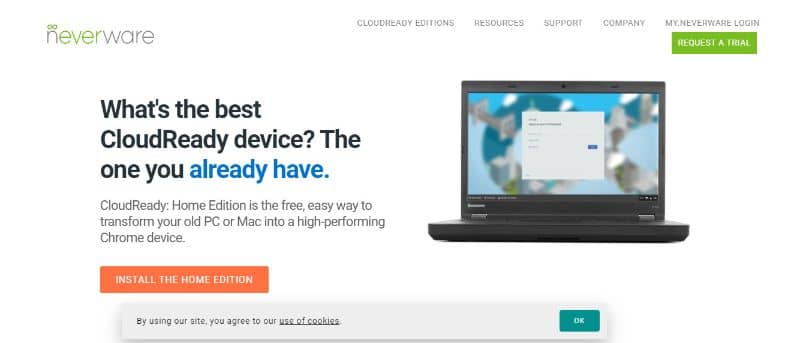
Una volta trovato, faremo clic sul pulsante Aggiungi a Chrome situato a destra dell’applicazione, quindi apparirà una casella in cui dobbiamo selezionare Aggiungi applicazione. Inizierà immediatamente il download. Questa applicazione ci permetterà di creare un’immagine per l’installazione di Chrome OS.
Passaggi per installare Chrome OS su qualsiasi PC o Mac
Dopo aver fatto tutto quanto sopra, la prima cosa da fare è aprire lo strumento di ripristino. Si aprirà una finestra e nella parte in alto a destra selezioniamo le impostazioni, rappresentate da una ruota dentata, quindi facciamo clic su Usa immagine locale.
Questa azione ci dà l’opportunità di cercare un file, dobbiamo andare sul desktop e selezionare il file che abbiamo decompresso in precedenza. Una volta selezionato, faremo clic su Apri.
L’applicazione di ripristino dei Chromebook ci dirà che dobbiamo inserire un’unità USB, quindi dobbiamo avere una USB da 8 o 16 GB a portata di mano. Ti consigliamo inoltre di eseguire un backup dei file che abbiamo installato, poiché l’USB verrà formattato.
Inseriamo la USB, dopo che la avrà riconosciuta, la selezioneremo, faremo clic su Continua e poi selezioneremo Crea ora. Aspettiamo che si carichi completamente fino a quando non viene indicato il completamento del processo e avremo l’USB pronta per installare Chrome OS.
Quindi cerchiamo il computer su cui vogliamo installare il sistema operativo e inseriamo l’USB, entriamo nel BIOS del tuo Macbook o PC del computer e selezioniamo di avviare dall’USB.
Una volta fatto quanto sopra, il sistema operativo Chrome OS inizierà a funzionare e lo configureremo a nostro piacimento. Infine, facciamo clic dove appare l’ora e installiamo il sistema operativo sul computer.